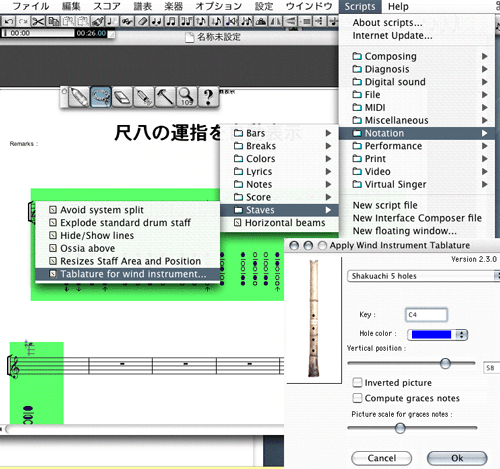local name,tx,ty
name="images/Shakuhachi/"..(state-SH+1)..".pct" ここでロツレチの画像を与え ロは、3.pct
--tx,ty=Graph.GetPictureSize(name) --ではじまるのは、コメント行
--print(name.." "..tx.." "..ty)
tx=shakuachiXSize[state-SH+1] 画像を表示するx座標
ty=shakuachiYSize[state-SH+1] 画像を表示するy座標
tx=tx/4 画像の横サイズをスケーリング
ty=ty/4 画像の縦サイズをスケーリング
--tx=10
--ty=10
Graph.DrawPicture(name,left-2,top,left+tx-2,top+ty) 表示するコマンド
height=height+6
end
この中の、/4が縦横サイズのスケーリング・ファクターです。
この4を例えば3.5にすると、
tx=tx/3.5
ty=ty/3.5
#上記の黒髪は、3.5にしてあります。
#Didierさんの意向により4になっています。文字サイズを大きくすると隣と重なった部分が消えてしまいます。
篠笛の場合
同様に、メニューのScripts -> Notation -> Staves -> Tablature for wind instrument..から、Shinobueを選びます。
ここで、デフォルトのKeyは、8本調子の一の本来の音程"C5"となっていますが、1オクターブ下げて中央のドの"C4"から始まるようにした方が、通常の表記となるので良いでしょう。キーを Bb3 とすれば6本調子になります。
運指には、Bb4の0などの替え指は使用せず七のメリとしました。第3オクターブは上に点を振るようにしてあります。
この図で、半開孔の上半分が白くなっているのは、下半分が白くなるように修正済みです。
上記の尺八の場合と同じ手順で六笨調子で「黒髪」を吹いた場合の数字をふったのが、下記です。ただし、数字の大きさは、スケールを/4から/2.5として大きく表示しています。近日中にこの修正を頼もうと思います。

尺八、篠笛共に、フォントのサイズなどの見やすさの問題、尺八は都山譜のみ、 篠笛の数字譜の表記法や指使いが流派などによってかなり異なるなど、細かい問題はたくさんあります。
プログラミングのできる人は、自分でスクリプトを書き換えたり、画像を入れ替えたり、また、開発者のDidier Guillionさんと連絡をとって対応してもらうなど(私も協力します)対処法はあります。さらに他の和楽器、民族楽器等への応用も容易ですので、利用 者が意見を出して作者と協力してソフトを育ててゆきましょう。
バグ
たまに行頭で、文字が大きくなってしまう現象が起きます。これについては、Didierさんに連絡済みですので、近日中に解決すると思われます。2004.9.11現在21日現在、まだ解決していないが検討中、だそうです。
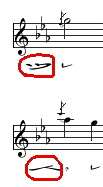
琴(箏)への対応について
Melody, Harmony共に、現状のTAB譜作成機能を使って、このような譜が作れます。
音符が入力されている状態で、 譜表ー>タブ譜ー>フレット楽器ー>その他 と選択して行くと、 「ユーザー定義楽器」の画面になりますので、ネック上のフレット数を2にします。(弱押しと強押しに対応)
このような設定にすると

春の海の冒頭部分は、このように表示されます。ここで問題点は、ギターなどの楽器と同じく、フレットを押さえた位置が優先されてしまい、開放弦があっても利用されないところです。

そこで、この部分だけでも、まともに表示されるようにこの場限りの修正で、フレットを1つ(弱押しのみ)とすると

が得られ、実用性は別として、間違いのない表示ができるようになります。
よって「開放弦を優先する」というアルゴリズムを加えてもらえれば使えるようになりそうです。(作者は対応できると言っていました。)
また、尺八の場合と同様に、糸の番号とフレット位置によって、一~巾 と ヲ、オ を五線譜の音符の下に表示すれば、琴奏者にとって実用的な機能となるはずですので、開発者と相談して実現させたいと思っています。
和音の場合には、縦に並べて表示、後押しや、すくい爪、サラリンなどは、省略することになるでしょう。
タブ譜は、弦の数が16までしか対応していませんので、このままでは十七絃には使えませんが、作者もタブ譜の弦を増やす予定はないとのことです。タブ譜で17も(13でも)弦があったらとても目で追うのは不可能なのでいたしかたないことです。
こんな感じに完成できればいいなあという、予想イメージ図です

....................................................................................................
以下には、参考のため、上記の過程で書いたものをそのまま残しています。
Harmony Assistantには、組込用のスクリプト言語のLuaをもとにして作られた、MyrScript言語が組み込まれています。この言語によって、ソフト の中の多くの機能が実現されているようです。メニューの中で、先頭にSマークが付いているものは、スクリプトで書かれています。したがってそれらの機能を 書き換えることは容易です。MacではCommandキー(WinはAltあたりか?)を押しながらSマーク付きのメニューを選ぶとエディターが開いて ソースファイルの中身が見たり修正できるようになっています。
スクリプト言語MyrScriptについては、ここに解説がありました。
http://myriad-online.com/resources/docs/harmony/english/myrscript.htm
メニューのScripts->About Scripts....を開くと説明があり、
Script-> Developers Manual...に詳しい仕様が書かれています。MyrScriptは、Lua言語をベースに開発されたそうです。
PDF化されたマニュアルは、ここにあります。400頁もあります。http://myriad-online.com/en/docs/preprinted.htm インストールされているファイル Recorder Tablature.mys、Recorder.mycあたりを解読すれば、いろいろな応用ができます。
運指は、http://www.wfg.woodwind.org/shaku/index.htmlを参照したそうです。
以下の一節は、MacとUNIXを少々知っている人向けの内容を含みます
MacOS9では、ファイルRecorder Tablature.mysは、ファイル検索すればすぐに出てくるので、修正も簡単です。
一方、OSXでは、ファイル検索してもヒットしません。フォルダApplicationsのHarmony Assistant Xの下の隠されたフォルダ Contents->MacOS->Scripts->Notation->Staves->Recorder Tablature.mys->Recorder Tablature.mysに隠れています。
これをMacOS上で表示するようにする方法は、わかりません。
File Buddyなどのファイルを扱うツールソフトを使うと表示したりコピーできます。
また、UNIXのコマンドラインで操作するTerminalを使うと、MacOSから見える"ApplicationsのHarmony Assistant X"は、アプリケーションではなく、ディレクトリであることがわかります。従ってcd コマンド等で上記のパスをたどるとRecorder Tablature.mysが見つかります。
OSXの場合は、このファイルを直接修正してもいいでしょうが、ソフト毎の個人設定が、ユーザーのホームディレクトリ(私の場合は、tacとしているとし て)の下に作られていますので、ここに修正したRecorder Tablature.mysやRecorder.mycを置けば、こちらが優先的に読み込まれるようです。
ディレクトリは、Users/tac/Doccuments/Myriad Doccuments/Settings/Scripts/Notation/Staves/Recorder Tablature.mys/
Recorder Tablature.mysは、行末コードがLFとなっており、MacOS9のCRとは異なりますので注意。行末コードをCRに変換しt修正し、そのまま使っていますが、問題ありませんでした。
音符の上に音名のC、D、E、F、G、A、Bを表示することもできます。
音符を緑色に選択してから、Scripts-> Notation -> Notes -> Display Note Names を選びます。すると

のように音符の上に音名が表示されます。
この位置ではちょっと見にくいので、音符の下に表示するように変更してみます。
※※※ 以下の変更方法については、細部の操作については省略しています。プログラミング等に自身のある方以外は、御注意下さい。※※※
Commandキーを押しながら、上記のスクリプトを実行しようとすると、スクリプトのソースが表示されます。
ソースの中から下記の部分を探します
-- Adds names for i=1,n do DeleteTextOrnaments(symbolArray[i]) str=StripOctave(symbolArray[i].Name) symbolArray[i].AddOrnament(ORNAMENT_TEXT,-3,offset+-3+9*(i-1),ORNAMENT_TOP_STAFF,false,0,ORNAMENT_VISIBLE,str) --print(i.." "..str) endそして、下記の1行を、横方向の位置をちょっと左にするため、-3を-4に変更し、縦方向の位置を下げるために-3を-60に変更します。
symbolArray[i].AddOrnament(ORNAMENT_TEXT,-4,offset+-60+9*(i-1),ORNAMENT_TOP_STAFF,false,0,ORNAMENT_VISIBLE,str)
この変更によって、下記のような音名表示が可能となります。
尺八用には、単音で良いので和音の場合には対応していませんが、この行をもう少々修正すればなんとかなるはずです。

Lua言語について(なかなか面白そうな言語のようです)下記参照。
●プログラミング言語Luaの紹介
●Lua 5.0 リファレンスマニュアル
●RYOKO日記。 技術ー>Lua へ
尺八用指使いだけを修正する方法
(スクリプトのアップデートで、既に修正されていますので、必要ありませんが、御自分で特に指使い表示を変えたい場合の参考として下さい)
ファイルRecorder Tablature.mysの修正ヶ所は、下記です。2ヶ所を置き換えて下さい。
8寸管なのにキーがC4となっているのは、スクリプトのアップデートでD4に修正されます。
1ヶ所目、 function Shakuhachi(pitch) -- First octave if(pitch==firstNote) then return F,L,F,F,L,F,F,K end --C4 if(pitch==firstNote+1) then return F,L,F,F,L,F,F,D end --C#4 if(pitch==firstNote+2) then return F,L,F,F,L,F,F,N end --D if(pitch==firstNote+3) then return F,L,F,F,L,F,H,K end --D# if(pitch==firstNote+4) then return F,L,F,F,L,F,V,D end --E4 if(pitch==firstNote+5) then return F,L,F,F,L,F,E,N end --F4 if(pitch==firstNote+6) then return F,L,F,F,L,V,E,D end --F#4 if(pitch==firstNote+7) then return F,L,F,F,L,E,E,N end --G4 if(pitch==firstNote+8) then return F,L,F,V,L,E,E,D end --G#4 if(pitch==firstNote+9) then return F,L,F,E,L,E,E,N end --A4 if(pitch==firstNote+10) then return F,L,H,E,L,E,E,K end --A#4 if(pitch==firstNote+11) then return F,L,V,E,L,E,E,D end --B4 if(pitch==firstNote+12) then return F,L,E,E,L,F,F,N end --C5 if(pitch==firstNote+13) then return V,L,E,E,L,F,F,D end --C#5 if(pitch==firstNote+14) then return F,L,F,F,L,F,F,N end --D5 -- Second octave if(pitch==firstNote+15) then return F,L,F,F,L,F,H,K end --D#5 if(pitch==firstNote+16) then return F,L,F,F,L,F,V,D end --E5 if(pitch==firstNote+17) then return F,L,F,F,L,F,E,N end --F5 if(pitch==firstNote+18) then return F,L,F,F,L,V,E,D end --F#5 if(pitch==firstNote+19) then return F,L,F,F,L,E,E,N end --G5 if(pitch==firstNote+20) then return F,L,F,V,L,E,E,D end --G#5 if(pitch==firstNote+21) then return F,L,F,E,L,E,E,N end --A5 if(pitch==firstNote+22) then return F,L,H,E,L,E,E,K end --A#5 if(pitch==firstNote+23) then return F,L,V,E,L,E,E,D end --B5 if(pitch==firstNote+24) then return F,L,E,E,L,F,F,N end --C6 if(pitch==firstNote+25) then return V,L,E,E,L,F,F,D end --C#6 if(pitch==firstNote+26) then return V,L,F,F,L,F,F,N end --D6 -- Third octave if(pitch==firstNote+27) then return V,L,F,F,L,E,F,N end --D#6 if(pitch==firstNote+28) then return V,L,F,E,L,E,F,N end --E6 if(pitch==firstNote+29) then return V,L,F,E,L,E,F,U end --F6 if(pitch==firstNote+30) then return F,L,F,F,L,V,E,D end --F#6 if(pitch==firstNote+31) then return F,L,F,F,L,E,E,N end --G6 if(pitch==firstNote+32) then return F,L,E,F,L,E,E,N end --G#6 if(pitch==firstNote+33) then return F,L,E,F,L,F,F,N end --A6 if(pitch==firstNote+34) then return E,L,F,E,L,F,E,N end --A#6 if(pitch==firstNote+35) then return E,L,F,E,L,E,E,N end --B6 if(pitch==firstNote+36) then return F,L,F,F,L,E,F,N end --C7 if(pitch==firstNote+37) then return F,L,E,F,L,E,F,N end --C#7 if(pitch==firstNote+38) then return F,L,E,E,L,F,F,N end --D8 end 2ヶ所目(ただし、この変更をするとリコーダーの運指表の方がおかしくなると作者から指摘されました。 この後、作者が新しくHSという尺八用に孔を半開した状態を表す変数を作ってくれたので解決しました。) -- Half close hole top/bottom if(state==H) then Graph.ForeColor(ColorPaintHole) Graph.PaintArc(left,top,right,bottom,90,-180) Graph.ForeColor(ColorFrameHole) Graph.FrameOval(left,top,right,bottom) end
ーーーーー他のHPでのMelody Assistantの紹介例ーーーーー
インプレスの窓の杜での紹介他
http://www.forest.impress.co.jp/article/2000/03/30/melodyassistant.html
http://www2.ktplan.jp/~adv/macx/data/pickupx002.html
Gamba And Lotte :: Blog
他のソフトについて
尺八譜に関しては、五線譜だけでなく縦譜にも対応した「尺八くん」(松島、坪井、志村ら)がありますが、一般公開が望まれます。
http://www.ipsj.or.jp/members/SIGNotes/Jpn/18/2001/041/article003.html
http://www.ipsj.or.jp/members/SIGNotes/Jpn/18/2002/047/article010.html
箏譜エディターについて
伊藤穣 跡見学園女子大学文学部日本音楽教育学会 2001年12月
情報処理学会音楽情報科学研究会 2004年8月
ここでは、箏譜エディターが公開されています。試用版フリーウェア Ver 1.1b
ちょっと使ってみてわかった部分での使用法の説明です。
kotofu1.0.zipをダウンロードして解凍します。
「kotofu1.0」フォルダの中の「箏譜でディター:試用版」フォルダの中の「Release」フォルダの中の KotofuEditer.exeを実行します。(アイコンは「試」)
起動すると宮城系の升目の入った譜面が表示されます。
キーボードの上の一列の1234567890-^\ を順番に押すと、一二三四五六七八九十斗為巾 が入力されます。
矢印キーで小節を移動します。
16分音符まで対応。Insertキーを押すと16分音符の入力モードとなります。
装飾音に対応。
o キーを押すと弱押し、強押し、押しなし と順番に変化します。
その他使える特殊音符は、
. ゝ 同じ音の繰り返し
k ヒ ひきいろ 弾いた後に柱と反対側の糸をゆるめる側にひいて音を下げる技法
l ツ つきいろ 弾いた直後に柱と反対側の糸を押してすぐに離す技法
; ハ 離し 押し手の音符の後に、弾かずに押しをゆるめる(離す)ことによって音程を変える技法
] △
[ △の中にv
z ページの先頭へ
和音を入力するには、左右の矢印を使います。扱えるのは三重和音までのようです。
扱える調子は、プリセットされている下記です。
平調子、雲井調子、中空調子、乃木調子、楽調子、ト音階、ペンタトニック、ハルモニックm
基音は、12音の中から選べるようになっています。
音を出さなければ、これ以外の調子であっても入力上の問題はありません。
このソフトで入力した楽譜をMIDIファイルに書き出せます。
入力した楽譜の音を出して入力を耳で確認することができます。テンポ設定可
箏譜エディタープログラム本体のあるディレクトリの一つ上のディレクトリに6個のサンプルファイルが置いてあります。
拡張子が、KEFとなっている「さくら.KEF」、「六段1.KEF」などのファイルです。
1頁以上の楽譜は作れないようです。
マウスクリックによって小節の直接移動はできず、カーソルによる上下左右移動のみのようです。
数字譜ソフトについて
中国では、かなり広範に使われていて、日本では篠笛、大正琴、ハーモニカなどで使われている数字譜は、簡便でわかりやすい楽譜です。
楽器によって少々の差異はありますが、篠笛への転用も容易ですので、いくつか紹介します。
数字譜S-Music(フリー):とりあえず入力して印刷する用途には十分で、最初にこの手のソフトを試すのにもよさそうです。(英語版のみ)HPに表示されている数字譜は二胡の名曲「二泉映月」です。ソフトの中のサンプルデータにもなっています。
http://www.a1soft.com/smusic.htm
S-Music to MIDI(フリー):上記の入力データをMIDIデータとして書き出すソフトです。入力側もあるといいのですが(日本語)
http://www5d.biglobe.ne.jp/~ryuho/erhu/
UG篠笛/二胡数字譜(製品):製品として売られているものなので、S-Musicよりも高機能です。今のところMIDI入出力はできません。(日本語)
http://www.geocities.jp/ino_y/ugs/
数字譜フォント:数字譜の解説とフォントが公開されています。(日本語)
http://www.snowdolphin.net/music_room/sujifu/suji_fu_index.htm
ハーモニカの数字譜作成法:Excelの枠をうまく使って数字譜を作成するテクニックが解説してあります。(日本語)
http://www.miyasan.com/
大正琴の数字譜:プロの多くが使っている五線譜作成ソフトのFinaleはかなり高価ですが、これを使って大正琴を例に五線譜の下に数字譜を書くテクニックが、発売元によって紹介されています。(日本語)
http://www.cameo.co.jp/finale/mm/tips/taisho.html
尺八のホームページに戻る
姉妹ページGabage BandでKaraokeをのページへ
2004.8.19公開 立花 宏
私は、Myriad社とは特に関係はありません。正規購入者(Melody Assistantを買ってからすぐにHarmony Assistant, GOLDBaseを買った)であって、尺八や篠笛などの和楽器をより楽しむために、優れたソフトを紹介し、ボランティア的に機能拡張を試みている単なる一 ユーザーです。
日常的に使っているのは、MIDI Graphy, Composer's MOSAIC ver1.45(free)無料配布は数年前に終わっています。, VSC-88他
Win用では、フリーのMusic Studio Producerが良さそうです。
追加(2010.2)五線譜の作成は、MuseScoreが大変優れています。オープンソースのフリーウェアで、Mac,Win,Linux版共に配布されています。
尺八のページに解説文書PDFを置きました。
 ←この画像は全てHarmony Assistant上で作成しました
←この画像は全てHarmony Assistant上で作成しました



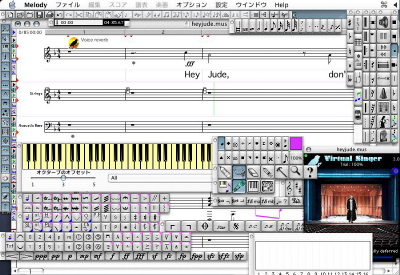
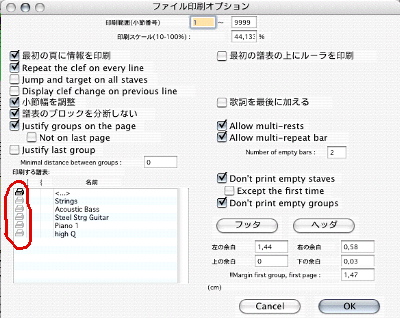
 Melody Assistantの上位機能 70ドル
http://myriad-online.com/en/products/harmony.htm
Melody Assistantの上位機能 70ドル
http://myriad-online.com/en/products/harmony.htm
 →
→  →
→